LINEマンガは課金しなくても、お得に漫画を読むことができます。
ただ無料で読める機能やアイテムが多いので、使い方で迷いやすいんですね。
そこで初心者向けのLINEマンガの使い方を解説していきます。
- LINEマンガの仕組みや初期設定
- 自分好みのマンガの探し方
- マンガをお得に読むLINEマンガの活用法
- 引き継ぎやアカウント削除など補足情報
インストールしてから利用を辞めるまでの時系列に沿って、使い方をお話ししますね。
あてまはる箇所から読み進めていってください。
LINEマンガの使い方【ダウンロード~設定】!仕組みを理解しよう
まずはLINEマンガの特徴や初期設定について見ていきます。
実際に利用する前に、LINEマンガの使い方をイメージしておきましょう。
① LINEマンガの仕組みや特徴

LINEマンガの特徴は圧倒的なラインナップ。
雑誌やライトノベルを含めると、配信作品数は40万点を超えます。
集英社や小学館など、幅広い出版社を扱っているのも特徴。
さらにオリジナル作品や韓国作品も多く、利用者数が1位の漫画アプリとなっています。
無料で読めるからといって、違法アップロードしている漫画サイトとは別物。
作品の一部を無料で読めるようにしていて、連載作品や最終巻などは課金が必要となっています。
最終話が近づいて課金が必要になったときのために、私はポイ活で課金分を稼ぐようにしています。
例えばモッピーならアプリDLやアンケート記入など簡単な案件で毎月数千円ほど貯まるので、漫画アプリの課金分としてちょうど良いですよ↓↓
② LINEマンガのインストールやログイン方法
LINEマンガのインストールは以下のサイトから可能です。
アプリをインストールして最初に行うのは、LINEマンガのログインになります。
LINEマンガのログイン方法は、LINEアカウントとゲストログインの2種類があるんですね。

基本的にはLINEアカウントでのログインがおすすめです。
機能やアイテムがフルで使えますし、ログイン自体も簡単なので。
ただLINEアカウントでログインしたくない場合は、ゲストログインという選択肢もあります。
iPhoneならメールアドレスでログインできて、LINEアカウントを使わなくていいんですね。
ただゲストログインだと引き継ぎができなかったり、一部の機能やアイテムが使えません。
できるだけお得に漫画を読みたいなら、LINEアカウントのログインがおすすめ。
LINEアカウントでログインしたからといって、読んだ漫画が知人にバレる心配はありませんよ。
③ LINEマンガの設定はどこ?通知はお好みで
LINEアカウントでログインしたら、最初に初期設定をします。
アプリを起動して右上にある人型のアイコンをタップしましょう。

するとマイメニューに移動できるので、”プロフィール・設定”へ移動。
ここにあるプロフィール編集や外観モード・通知設定を行います。

コメントなどをしなければ、プロフィール編集は不要。
外観モードもとくにこだわりがなければ、そのままで構いません。
ただ通知設定に関しては好みが分かれます。
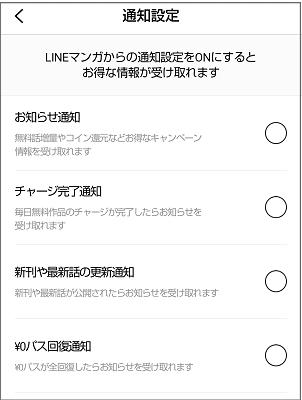
もしアイテムやチャージをお得に使いたいなら、通知をオンにするのがオススメ。
アイテムの使い忘れを防げますし、お得な機能を効果的に使えます。
ただスマホの通知がウザいと感じるなら、オフに切り替えた方が良いです。
- 他の漫画アプリと併用するとお得
- ログインはLINEアカウントが基本
- 初期設定では通知のオン・オフを切り替える
LINEマンガの使い方!自分好みの作品を探す方法
インストールと初期設定が終わったら、次は漫画を探しましょう。
あなた好みの作品を探したり、期間限定で一気読みできるお得な漫画を見つけていきます。
① あなたが読みたい漫画をLINEマンガで検索してみる
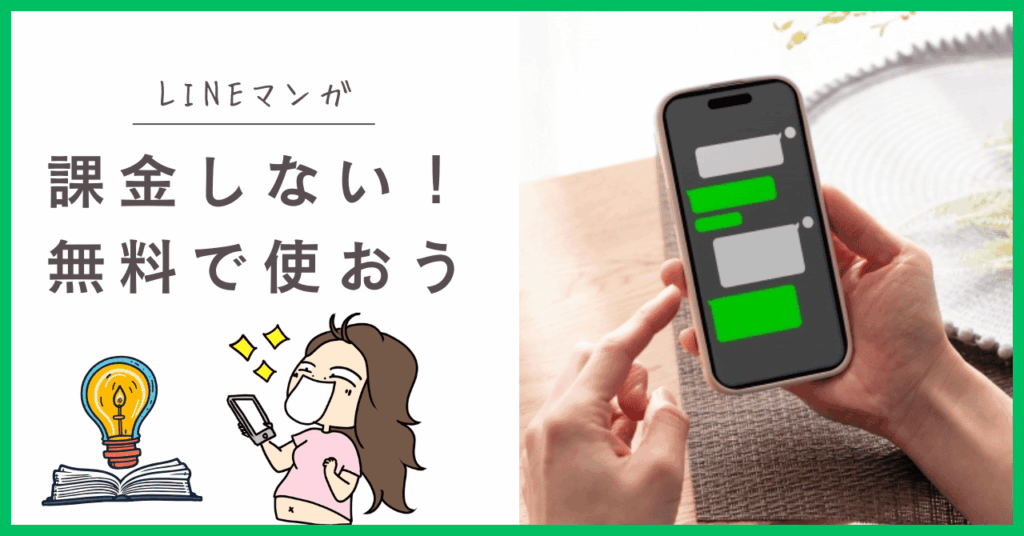
まずはあなたが読みたい漫画が、LINEマンガで対応しているか確認してみましょう。
LINEマンガのアプリを起動して、左上にある虫眼鏡のアイコンをタップします。

ここで読みたい漫画のタイトルを打ち込み検索してみます。
読みたい漫画がLINEマンガで対応していれば表示されますよ。
傾向としてはすでに完結している昔の漫画は、無料で読める区間も多いです。
逆に人気連載中の漫画は1巻分など序盤しか読めないことがほとんど。
こういった例祭中の漫画はキャンペーンなどで、一気読みできるタイミングを待ちましょう。
② 人気の漫画や名作をLINEマンガのランキングから探す
人気の漫画を試し読みして、自分好みの作品を見つけるという方法もあります。
そのときに使えるのがランキング上位に掲載されている漫画。
LINEマンガを起動して”ランキング”をタップします。

ここでランクインする漫画は人気だからこそ、満足度が高い作品が多い。
ランキングの中でお得なのが”¥0パス”で、人気をリアルに反映しているのが”すべて”です。
それ以外はジャンル別になっているので、好きな漫画のジャンルがあれば探してみましょう。
最初の1巻分が無料で読める漫画が多いので、試し読みしやすいのもLINEマンガのメリットです。
参考⋙LINEマンガのおすすめ作品!過去の名作や韓国漫画などを紹介
③ LINEマンガの期間限定のキャンペーンなどお得な漫画を探す
LINEマンガでは定期的に一気読みできる作品が変わります。
¥0パスで1日12話を読めたり、単行本ごと無料で読めるなどのキャンペーンがお得。
期間限定なので今しか読めない漫画を、一気読みするという読み方もおすすめ。
¥0パスの探し方はLINEマンガを起動して、”¥0パス”をタップするだけ。
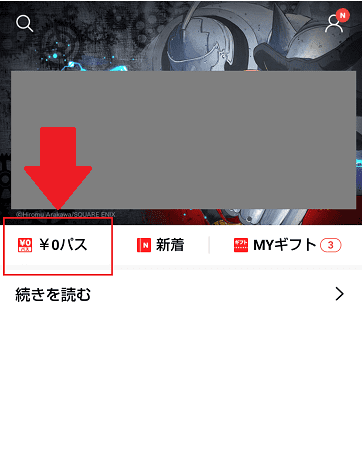
これで一気読みできる漫画が一覧で表示されます。
最終話まで無料で読める漫画も多いですよ。
それ以外だと”おすすめ単行本無料キャンペーン”もお得です。
単行本ごとダウンロードして一気読みできるというもの。
ダウンロードすればオフラインでも読めるので、通信料もかかりませんよ。
参考⋙LINEマンガの立ち読みとは?試し読みできる超お得な機能
- 好きな漫画を検索してみる
- ランキング上位を試し読みする
- 期間限定のお得な漫画を一気読みする
LINEマンガはスクショはダメ!スクショの代わりにアイテムを使おう
読むマンガを選んだら、次はLINEマンガで実際に作品を読んでいきます。
いきなり課金してもいいですが、最初は無料アイテムで使っていきましょう。
次の無料機能や無料アイテムを使えば、課金しなくても十分に楽しめますよ。
① LINEマンガの”無料チャージ”・”CMを見て読む”で読む
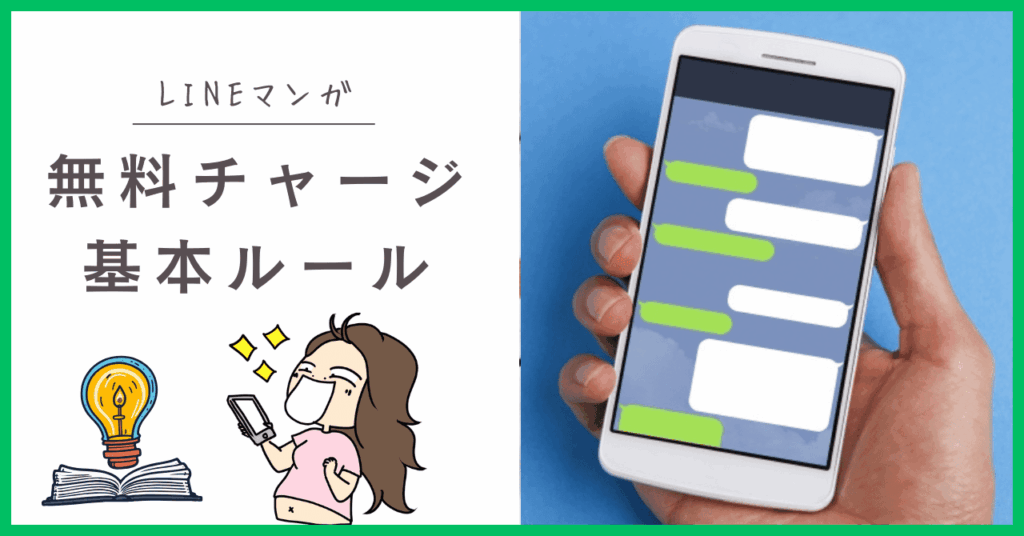
読みたい漫画は無料チャージで1日1話ずつ読んでいくことができます。
LINEマンガの作品の多くは、話単位で1話ごと読めるんですね。
しかも最初は無料チャージで課金せずに読むことができます。
このチャージは23時間で満タンになるので、1日1話が読めます。
お昼休みや帰宅時の電車など、決まった時間に使いやすい機能。
たくさんの漫画をお気に入り登録しておけば、まとめて読むことができますよ。
そして無料チャージが終わった後は、作品によって”CMを見て無料で読む”が表示されます。
これは30秒ほどのCM動画を見れば、チャージされていなくても続きが1話分読めるという機能。

この無料チャージとCM機能を使って、試し読みしてみましょう。
参考⋙LINEマンガでCMが見れない?準備中でチャージされない
② LINEマンガのゼロパスの使い方!定期的に対応作品が変わる

無料アイテムは他にもあって、お得なのが¥0パスというもの。
これは対応作品に使えば1日最大12話分が無料で読むことができます。
2時間に1つずつチャージされていていき、MAXで6枚が貯まるアイテム。
なので12時間ごとにLINEマンガを起動させて使うのが、お得な使い方です。
LINEマンガを起動させて¥0パスをタップしましょう。
対応作品で面白そうな漫画があれば、ゼロパスを積極的に使うと良いですよ。
③ LINEマンガのギフト券の使い方
LINEマンガのギフト券も無料で漫画が読めるアイテムです。
HOME画面のMYギフトで対応している作品をチェックできます。
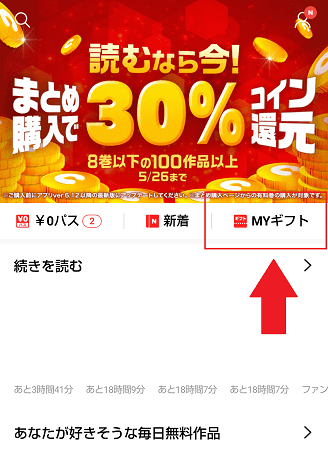
ただギフト券は使える漫画が指定されているんですね。
なのでその漫画自体に興味が無ければ、無理にギフト券を使う必要はありません。
あくまで面白そうな漫画だと思ったときだけ、お試し感覚で使うのが良いでしょう。
参考⋙LINEマンガのギフト券とは?マイギフトの入手方法や使い道
④ LINEマンガの単行本無料で一気読みする

お得な漫画の読み方にキャンペーンを利用するという方法もあります。
LINEマンガには単行本無料キャンペーンがあるんですね。
ここに掲載された漫画なら単行本ごと無料で一気読みができます。
ヒマなときに漫画を試し読みして、自分好みの漫画を見つけるのにピッタリ。
参考⋙LINEマンガはどこまで無料なのか?無課金でフル活用する方法
⑤ LINEマンガはスクショすると警告が出るのか?
LINEマンガをはじめ、漫画アプリはスクショを禁止しています。
LINEマンガの規約には、以下のように書かれていました。
禁止事項
13.3. 当社または第三者の著作権、商標権、特許権等の知的財産権、名誉権、プライバシー権、その他法令上または契約上の権利を侵害する行為
引用元 LINEマンガ
スマホの端末によっては、LINEマンガ閲覧中にスクショできるかもしれません。
警告はでませんが、規約で禁止されているのでスクショは辞めましょう。
コインや無料アイテムを使えば、スクショせずにお気に入りのシーンを何度でも読み直せますよ。
- 好きな漫画は無料チャージで読む
- “CMを見て読む”も使う
- ¥0パスは12時間おきに使う
- ギフト券は読みたい作品だけ使う
- 単行本無料キャンペーンは月1回チェック
- スクショは厳禁!アカウント削除の可能性もある
LINEマンガの使い方!コインで課金して読む
LINEマンガの漫画は序盤から中盤にかけては、無料で読める作品が多いです。
ただ連載中の漫画や人気の名作は、最終巻に近づくにつれコインが必要になるんですね。
そこでこのコインを課金したり、無課金で集める方法を紹介します。
① LINEマンガのボーナスコインの使い方
コインは基本的には課金が必要です。
でもボーナスコインといって無課金で集める方法もあるんですね。
それが案件を達成した報酬でコインをもらうという方法。
まずLINEマンガを起動させて、右上にある人型のアイコンをタップします。
ここでマイメニューに移動するので、”コインGET”をタップしましょう。
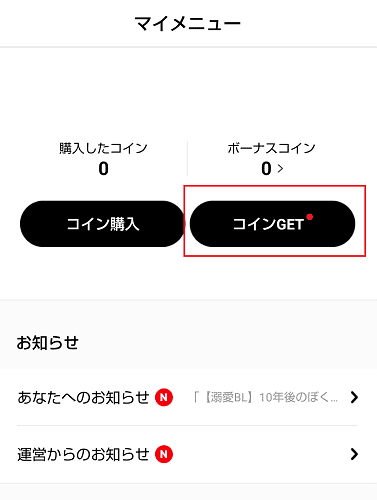
すると案件があるので、その案件を達成してコインをもらうことができます。
もちろん全ての案件をこなす必要はありません。
ただできるだけ課金したくない人は、積極的に使うことをおすすめします。
集めたコインは”C”という、コインを消費しないと読めない区間で使うことができますよ。

ただ先読みなどに使うのはおすすめできません。
なぜなら先読み区間は時間が経てば、無料チャージなどで読むことができるから。
それよりも完結した漫画の最終巻などにコインを使った方が効率的ですよ。
② LINEマンガのコインの使い方
案件が面倒なら課金してコインを集めていきましょう。
マイメニューから”コイン購入”をタップすれば、枚数を選んでコインを購入できます。

おすすめはボーナスコインが付与される980円以上を課金すること。
ボーナスコインが付与されるので、少しお得にコインを入手できるんですね。
コインを使って単行本を買えば、ダウンロードしておくのがおすすめ。
ダウンロードすればオフラインでも、LINEマンガから単行本を読むことができますよ。
参考⋙LINEマンガはオフラインでも使える?ダウンロード済みなら可
- 案件を達成してボーナスコインを集める
- 課金してコインを集める
- 最初は無料で集めて使ってみよう
LINEマンガの使い方!アカウント削除やアンインストール前の注意事項
最後は使っていたLINEマンガの利用を辞めるとき。
履歴の削除や引継ぎなど、アンインストールするまえの注意点を見ていきます。
① LINEマンガの履歴を削除する方法
他人の目が気になるときは、閲覧履歴を削除しましょう。
まずLINEマンガを起動させて本棚へ以降。
ここで”閲覧作品”・”お気に入り”・”購入作品”の履歴を削除します。
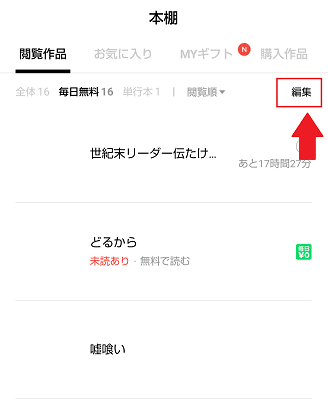
右上にある”編集”をタップさせて、消したい漫画を選ぶだけ。
大人向け作品など読んだことがバレるのが嫌なときは、閲覧削除を使うと良いですよ。
② LINEマンガを引継ぎする方法!移行時のデメリット
機種変更などで引き継ぐとき、LINEマンガでは特別な手順は不要です。
新しい端末でLINEマンガを立ち上げ、以前と同じLINEアカウントでログインするだけ。

これだけで購入作品やコインなどを引き継ぐことができます。
ただ注意したいのが”OSが変わる場合”と”ゲストログインの場合”ですね。
AndroidからiPhoneなどOSが変わるときは、コインを引き継ぐことができません。
なので引き継ぐ前にコインを使い切るようにしましょう。
またゲストログインのときも、コインを引き継ぐことはできません。
LINEアカウントでログインしないと使える機能も制限されますよ。
参考⋙LINEマンガの引き継ぎを解説!機種変更でやるべき設定
③ LINEマンガのアンインストールと再インストール
LINEマンガを使わなくなったら、アンインストールした方が良いです。
キャッシュなどでスマホ本体にも負担がかかりますし。
LINEマンガのアカウントはお問い合わせフォームから可能です。
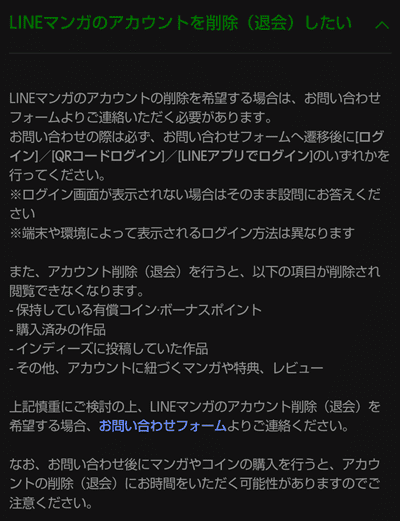
アカウントを削除するとデータも消えてしまいます。
- 保有コイン・ボーナスコイン
- 過去の購入作品
- 特典やレビュー
それでもいいなら”お問い合わせフォーム”をタップ。
そしてWebページに切り替わるので、そこからアカウント解約を行います。
LINEマンガの使い方は簡単!3ステップで考えよう
LINEマンガの使い方自体は簡単です。
まずはLINEマンガの初期設定を行いましょう。
アプリをインストールしてLINEアカウントでログインし、通知設定を自分好みに切り替えます。
そして2つ目にすることが漫画の作品を探すこと。
検索したりランキング上位の作品を参考に、面白そうな漫画を見つけていきます。
そして3つ目にやることが実際にLINEマンガで作品を読み進めるというステップ。
無料アイテムや無料機能を使いながら、最終巻だけコインを使うのがお得です。
LINEマンガ自体は直感的に使えるので、心配する必要はありません。
ただお得なキャンペーンは定期的に変わるので月に1回はチェックすると良いですよ。




コメント